Plex는 동영상, 영화, 사진, 노래, TV 프로그램 등 사용자의 멀티미디어 파일을 단일 서버에 저장할 수있는 스트리밍 미디어입니다. 또한 사용자는 스트리밍을 위해 언제 어디서나 모든 장치에서 멀티미디어 콘텐츠에 액세스 할 수 있습니다. 그러나 Plex는 DVD, Video_TS의 파일 구조를 인식 할 수 없습니다. 따라서 Plex에서 DVD를 감상하려면 다음을 수행해야합니다. DVD를 Plex로 변환. 즉, DVD를 Plex 지원 비디오 형식으로 추출하십시오.
그러나 Plex로 추출하는 도구를 찾는 것은 그렇게 쉽지 않습니다. 어떤 사람들은 가장 유명한 DVD 리퍼 인 HandBrake 사용을 고려합니다. 불행히도 Handbrake를 사용하는 것은 문제가 될 수 있습니다. 예를 들어 DVD를 추출하는 동안 HandBrake가 고장날 수 있습니다.
따라서이 기사에서는 DVD를 Plex로 추출하는 데 가장 권장되는 네 가지 도구를 제공합니다. 그런 다음 보너스로 찢어진 DVD를 다음을 사용하여 다른 형식으로 변환하는 방법에 대해서도 설명합니다. DumpMedia 비디오 변환기. 하지만 먼저 다음 섹션에서 Plex의 지원 형식을 살펴 보겠습니다.
컨텐츠 가이드1 부. Plex 지원 형식 및 권장 Plex 인코딩 설정파트 2. DVD를 Plex로 변환하는 네 가지 도구파트 3. 보너스 팁 : 리핑 된 DVD를 원하는 형식으로 변환4 부분. 결론적으로
먼저 어떤 형식이 플렉스 지원합니다. 비디오 품질 및 미디어 호환성에 대한 Plex의 제한 사항도 장치에 따라 다릅니다.
Plex가 기본적으로 지원하는 표준 코덱은 다음을 사용하여 인코딩 된 MP4입니다. H.264 + AAC. 기본적으로 지원되지 않는 콘텐츠는 자동으로 트랜스 코딩되고 Plex에서 직접 스트리밍됩니다. 또한 다음 표준을 충족하는 동영상은 일반적으로 Plex를 사용하여 직접 재생할 수 있습니다.
컨테이너 형식: MP4
비디오 및 오디오 인코딩: H.264 + AAC
분해능: 최대 1920x1080
비디오 프레임 속도: 30fps
비디오의 비트 깊이: 8
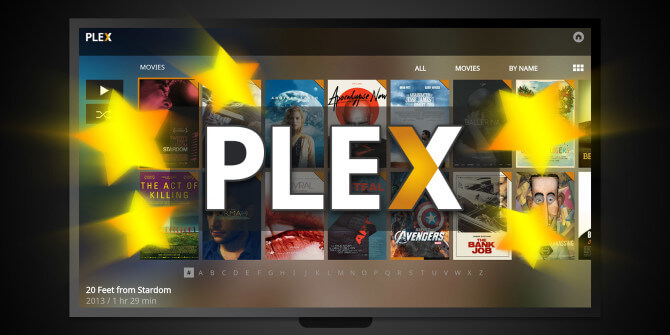
일부 UHD (초 고화질) 장치는 Plex에서 인식 할 수 있지만 4K 비디오를 다른 장치로 재생하기 위해 노력하고 있습니다. 아래 형식과 일치하는 4K 콘텐츠는 Plex가 지원하는 장치에서 직접 재생할 수 있습니다.
컨테이너 형식: MP4
비디오 인코딩: H.265(HEVC)
분해능: 최대 3480x2160
비디오 프레임 속도: 30fps
비디오의 비트 깊이: 8
이전 섹션의 표준 동영상과 마찬가지로 위의 매개 변수를 충족하지 않는 4K 동영상은 트랜스 코딩하거나 직접 스트리밍해야합니다.
변환/리핑에 관해서는 DVD Plex의 경우 가장 많이 사용되는 것은 MakeMKV와 HandBrake입니다. 그러나 MakeMKV는 DVD에서 오디오와 비디오만 추출합니다. 이것이 MakeMKV가 빠르고 결과 파일 크기가 큰 이유입니다. HandBrake도 마찬가지입니다.
DVD를 리핑할 때 MP4, HandBrake의 출력 파일 크기는 장편 DVD의 경우 최대 6GB에 이릅니다. 그리고 소개에서 언급했듯이 HandBrake는 리핑 프로세스가 진행되는 동안 자주 충돌하고 매우 느립니다. 이 MakeMKV 및 HandBrake는 상업용 DVD를 리핑하는 데 사용할 수 없습니다.
따라서 아래에서는 Plex 재생을 위해 DVD를 추출하는 데 사용할 수있는 상위 4 가지 도구를 제공합니다.
WinX DVD Ripper Platinum은 다음과 같은 용도로 사용할 수 있는 DVD 리퍼입니다. DVD를 무료로 Plex로 추출. 그것은 둘 다와 호환됩니다 Windows 및 Mac 사용자는 고성능 기술로 구동되므로 매우 빠른 속도로 DVD를 복사할 수 있습니다.
MP4로 변환하는 것 외에도 다음을 사용할 수 있습니다. WinX DVD Ripper Platinum을 사용하면 DVD를 WMV, MPEG, MOV로 변환할 수 있습니다. MP3, FLV, Apple TV, iPhone, Android 등이 있습니다. 또한 상업용 또는 가정용 DVD 등 다양한 DVD를 지원합니다. 이 도구를 사용하면 다음을 수행할 수 있습니다. 출력 오디오 및 비디오 매개 변수 조정 가로 세로 비율, 프레임 속도, 비트 전송률, 코덱 및 해상도를 포함하여 다양한 장치에 맞 춥니 다.
EasedFab DVD 리퍼는 당신을 도울 또 다른 강력 추천 DVD 리퍼입니다. DVD를 Plex 호환 형식으로 변환. 이 도구를 사용하면 상업용 DVD를 품질 저하없이 빠른 속도로 쉽게 Plex 형식으로 변환 할 수 있습니다.
또한 구입 한 DVD 디스크를 로컬 컴퓨터 또는 하드 드라이브에 저장하여 다음과 같은 장치의 홈 네트워크를 통해 스트리밍 할 수 있습니다.
EasedFab DVD Ripper는 DVD 디스크, ISO 이미지, DVD 사본 등을 추출하는 전문가입니다.
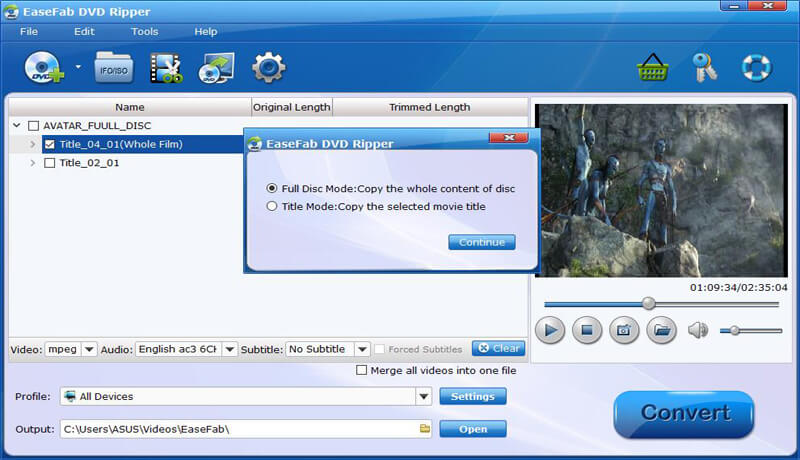
VideoSolo BD-DVD 리퍼는 저작권 보호 우회 대부분의 DVD를 Plex에서 지원하는 형식으로 변환 할 수 있습니다. 이를 통해 저작권이있는 DVD라도 Plex에서 DVD를 재생할 수 있습니다.
이 도구는 Plex Media Server에 대한 DVD 용 최고의 리퍼 중 하나로 인식됩니다. DVD 파일을 MOV, AVI, MP4 등과 같은 다양한 형식으로 추출 할 수 있습니다. 경쟁사와 달리 VideoSolo BD-DVD Ripper의 가장 진보 된 기능은 리핑의 초고속 속도입니다. 따라서이 도구를 사용하면 DVD 리핑 프로세스가 더 이상 시간 소모적 인 작업이되지 않도록 할 수 있습니다.
WonderFox DVD Ripper Pro에는 간단한 인터페이스가있어 쉽게 사용할 수 있습니다. 경쟁사보다 눈에 띄는 최신 암호 해독 기술을 사용합니다. Plex에서 재생하기 위해 DVD를 추출하는 데 도움이되며 당신의 백업 암호화 된 DVD. 이 도구는 또한 Cinavia Protection, X-project DRM, RCE, CSS, UOP 및 Sony ArccOS를 사용하여 지역 코드를 잠금 해제하고 DVD의 복사 방지를 제거 할 수 있습니다. 따라서 구입 한 모든 암호화 된 DVD는 WonderFox DVD Ripper Pro에서 해독 할 수 있으므로 걱정할 필요가 없습니다.
이 도구의 다른 기능은 다음과 같습니다.
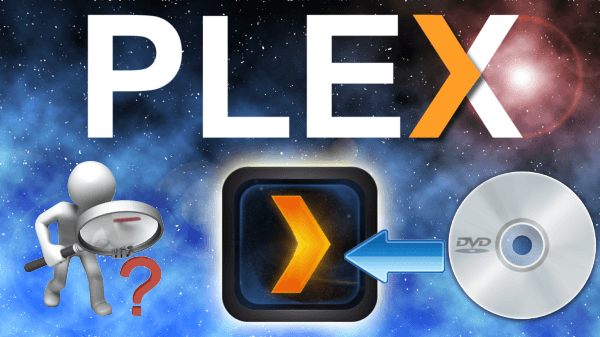
우리는 DumpMedia 비디오 컨버터 다양한 멀티미디어 파일을 다른 형식으로 변환하는 도구입니다. DumpMedia 강력한 고속 올인원 오디오 및 비디오 변환기, 다운로더, 편집기 및 플레이어입니다. 품질 손실을 최소화하면서 멀티미디어 파일을 다양한 형식으로 변환 할 수 있습니다. 모든 비디오 요구 사항을 충족하는 많은 기능을 갖춘 친숙한 인터페이스의 편리함을 즐기십시오.
이제 멀티미디어 파일을 원하는 형식으로 변환하려면 먼저 소프트웨어를 다운로드하고 아래 단계를 따르십시오.
1 단계 : DumpMedia 신청
2 단계 : DumpMedia 신청
3 단계 : 애플리케이션에 비디오 파일 추가
4 단계 : 원하는 출력 형식 및 대상 폴더 선택
5 단계 : 변환 프로세스 시작
다음은을 사용하여 리핑 된 DVD를 원하는 형식으로 변환하는 자세한 단계입니다. DumpMedia.
응용 프로그램 사용을 시작하기 전에 당연히 소프트웨어를 먼저 다운로드해야합니다. 좋은 소식은 DumpMedia 무료 Mac 버전이 있습니다. 귀하에게 적합한 도구인지 여부를 결정하기 전에 먼저 소프트웨어를 사용해 볼 수 있지만 해당 기능에 실망하지 않을 것입니다.
다운로드 후 DumpMedia MacOS 운영 체제의 경우 아래 단계에 따라 응용 프로그램을 시작하십시오.
클릭 여러 비디오 또는 오디오 추가 버튼을 눌러 파일을 가져오거나 기본 인터페이스로 직접 끌어다 놓을 수 있습니다.

찾아 보라. 형식 변환 인터페이스에. 원하는 출력 형식을 선택하십시오. 인터페이스 하단에서 찜하기 버튼을 클릭하고 컴퓨터에서 변환 된 파일의 원하는 대상 폴더를 찾습니다.

클릭 개 심자 버튼을 눌러 비디오 파일 변환을 시작하십시오. 변환이 완료 될 때까지 기다리십시오.

Plex Media Server는 개인 미디어 파일을 구성하여 언제 어디서나 볼 수 있도록 설계되었습니다. 이러한 도구 중 하나를 소유하고있는 경우 집과 밖에서 편안하게 컴퓨터, 휴대폰, iPad 또는 TV에서 비디오를 쉽게 스트리밍 할 수 있습니다. Plex를 사용하여 DVD 콘텐츠를 공유하는 것은 쉬운 작업입니다. DVD를 디지털 파일로 변환하여 Plex 서버에 저장하기 만하면됩니다.
이 기사에서는 Plex Media Server에서 지원하는 형식과 DVD를 Plex 지원 형식으로 추출하는 데 사용할 수있는 4 가지 도구에 대해 설명했습니다. 그리고 보너스 팁으로, 우리는 가장 권장되는 도구에 대한 단계별 가이드를 제공했습니다. DumpMedia 비디오 변환기. 이 기사에서 원하는 것을 찾을 수 있기를 바랍니다.
